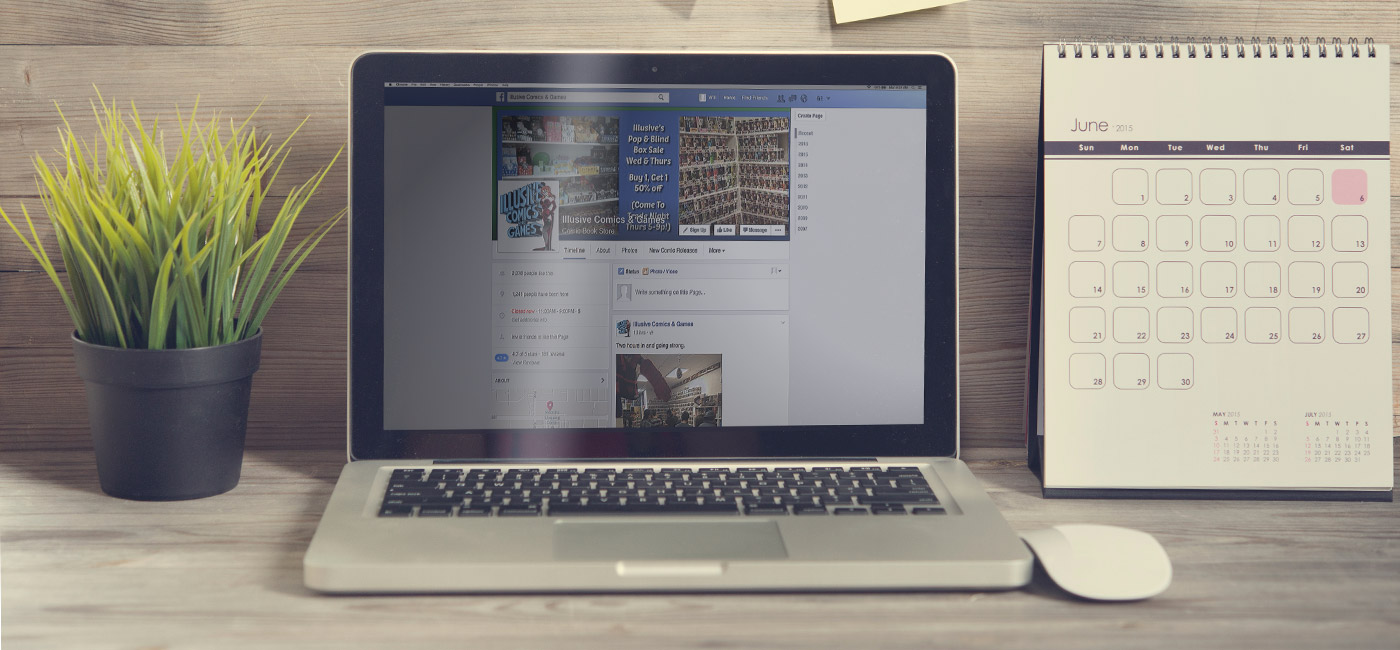10 mar 2016
De 70 a 700
Tardaron dos segundos en hacer este cambio que aumentó su alcance de forma increíble. Además, esta experimentada tienda de Silicon Valley te ofrece 4 consejos sobre Facebook.
A medida que se acerca Sombras sobre Innistrad, probablemente estés pensando en tu estrategia de promoción social. Sabes que necesitas actualizaciones regulares, la app de eventos y que tienes que cambiar tu cabecera para que luzca ilustraciones clave de Sombras sobre Innistrad (disponibles aquí).
Pero si eres Illusive Comics and Games y estás en el centro de Silicon Valley, es probable que merezca la pena ir un poco más allá.
“Tengo Facebook por un lado, a Apple por el otro y, justo al norte, está Google”, dice la propietaria Anna Warren Cebrian.
Después de nueve años de éxito en las redes sociales con clientes que básicamente las inventaron, Anna es toda una experta.
Aquí tienes unos cuantos de sus consejos:
1. Usa un editor de fotos para mejorar las imágenes
Hay un montón de editores de fotografías basados en navegadores que pueden marcar un antes y un después en la imagen de tu página.
Anna usa Picmonkey ("Picmonkey es lo que más me gusta del mundo"), que hace tamaños automáticos para Facebook, collages y ofrece todo tipo de tutoriales y artículos sobre cómo hacer que tus fotos destaquen. Consulta sus precios aquí.
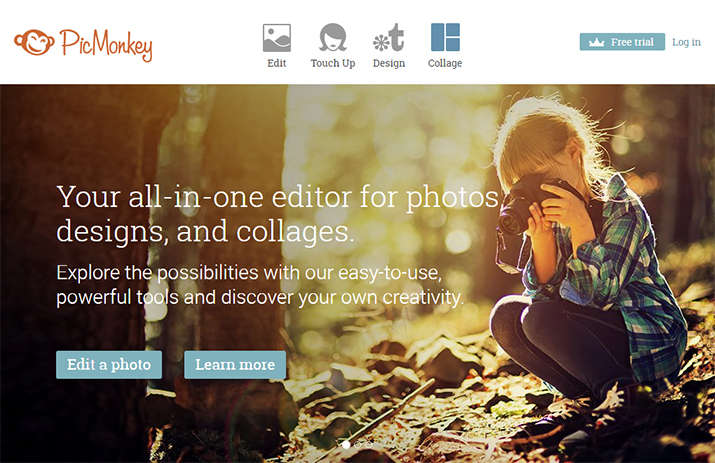
Pero aunque las imágenes son muy poderosas, Anna encontró otro medio que lo es aún más.
2. Usa un video para aumentar tu alcance
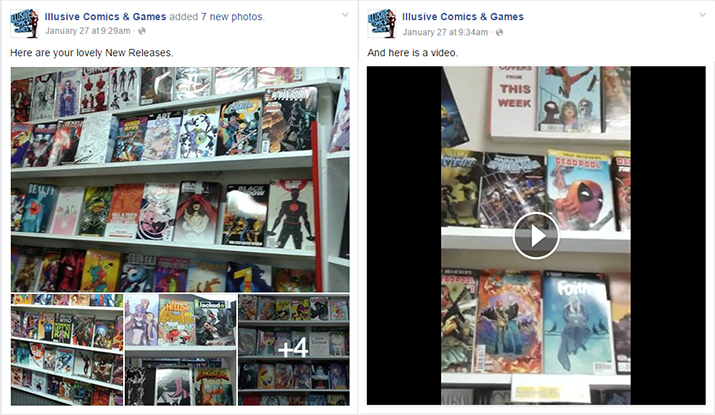
A la izquierda, fotos de los lanzamientos nuevos. A la derecha, un video de lo mismo publicado cinco minutos más tarde. El video tuvo un resultado 15 veces mejor que el de las fotos.
“[Con las fotos] obteníamos entre 70 y 100 visualizaciones, pero con un video de entre 30 y 60 segundos, el resultado era de 700 a 800”.
Y descubrir el poder de los videos fue solo una de las varias maneras en las que los análisis de Facebook ayudaron a Anna a elaborar una estrategia que funcionara mejor.
3. Escucha los datos
“Presta atención al tiempo de respuesta”, dice Anna.
Al hacerlo, ella pudo elaborar contenido que interesara a su audiencia, que son profesionales de la tecnología de entre 20 y 30 años.
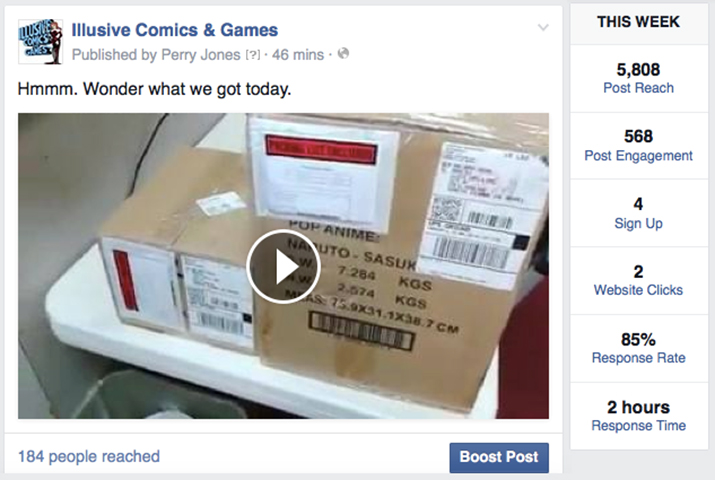
4. Enlaza con Twitter
Facebook puede publicar en Twitter automáticamente por ti. Dos redes sociales con el esfuerzo de una.
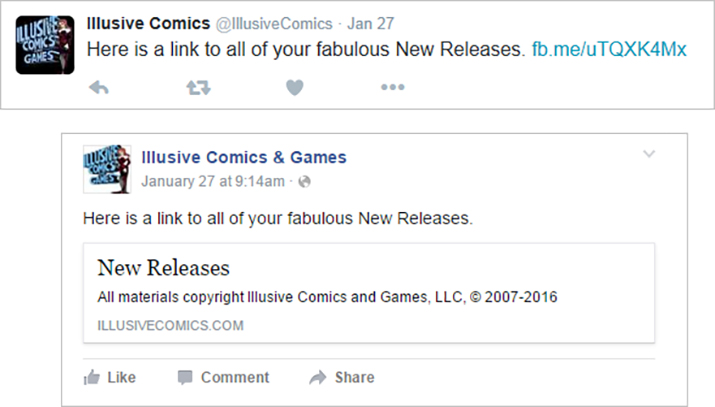
Puedes hacerlo así:
1. Ve a https://www.facebook.com/twitter y haz clic en “Enlazar mi perfil a Twitter”.
2. Inicia sesión con tus credenciales de Twitter.
3. Facebook te sugerirá las páginas que administras y que se pueden enlazar a Twitter. Elige la página de tu tienda.
4. Elige el tipo de publicaciones que te gustaría que aparecieran en Twitter.
5. Da vida a tus pestañas
Empezarás con Biografía, Fotos y Videos, pero puedes lograr mucho más.
Por ejemplo, la página de Anna tiene una pestaña que muestra adelantos de lanzamientos de cómics nuevos, una manera fantástica de mantener a los clientes al día y que no cuesta casi ningún esfuerzo.
Esa pestaña y su contenido está creada y mantenida por un tercero, pero puedes crear pestañas personalizadas de Facebook y usarlas para mostrar tus lanzamientos, tu boletín de noticias, tu blog... lo que quieras que vean tus jugadores.
Tan solo te llevará 15 minutos. Puedes hacerlo así:
1. Elige una página web para que se muestre en la pestaña. Básicamente, estás tomando una página web que se encuentra fuera de Facebook y la estás cargando dentro de Facebook. NOTA: Tiene que usar una URL segura que empiece por “https”.
2. Inicia sesión en https://developers.facebook.com/apps. Puedes usar tu información de inicio de sesión normal.
3. Crea tu pestaña y ponle nombre Haz clic siguiendo este orden: “+Add New App” ➞ “Website” ➞ “Skip and Create App ID”. Pon el nombre que quieras en el campo “Nombre para mostrar”, elige “Aplicaciones para páginas” en el menú desplegable y, por último, haz clic en “Crear identificador de la aplicación”.
4. Configura tu pestaña. Haz clic en “Settings” ➞ “+Add Platform” ➞ “Page Tab”. Entonces, introduce la URL de la página web que quieres que se muestre en tu pestaña. Recuerda que tiene que usar una URL segura que empiece por “https” o no funcionará.
5. Añade la pestaña a tu página de Facebook. Escribe la URL que aparece más abajo en tu navegador pero sustituye las partes en negrita con la información de la configuración de tu app:
http://www.facebook.com/dialog/pagetab?app_id=APP_ID&next=URL
Puedes encontrar tu App ID (es un número largo, de unos 15 o 16 dígitos) y tu URL en la página de configuración.
6. Muestra la pestaña en tu página de Facebook. De vuelta en la página de tu tienda, haz clic en “Administrar pestañas” y llévala hasta arriba del todo.
Solo uno de los consejos de Anna tiene precio (el primero) y solo uno de ellos conlleva una cantidad de tiempo considerable (también el primero). Pero cualquiera de estos podría ser una mejora considerable.
¡Ponlos en práctica!
Información de la tienda
Illusive Comics and Games
Ubicación: Santa Clara, California (población: 120 000)
Nivel de la WPN: Advanced Plus
Edad: 9 años
Tamaño: 185 metros cuadrados, pero los eventos los celebra en Isle of Gamers, su tienda “expansión” con 157 metros cuadrados.
Sitio web: http://www.illusivecomics.com/ (creada con Weebly)